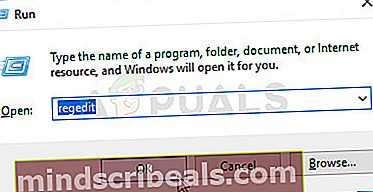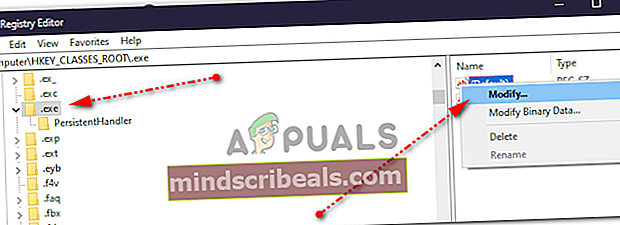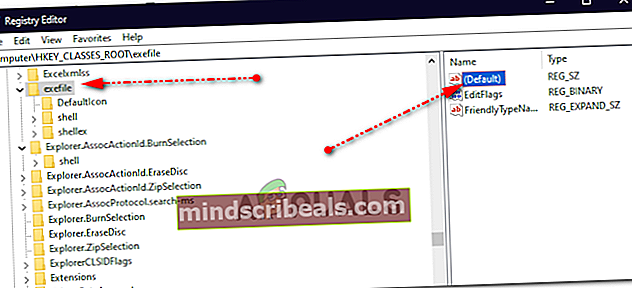Oprava: Soubory Exe, které se neotevírají ve Windows 7 nebo Vista
Pokud nemůžete otevřít soubor EXE a oni se otevřou v poznámkovém bloku nebo jiných programech, znamená to, že asociace souborů pro soubory „.exe“ je poškozená, pravděpodobně programem nebo omylem přidružená k jiné
Tento problém však lze snadno odstranit pomocí následujících kroků:

Metoda 1:
- Toto je běžný problém, když jsou soubory nesprávně přidruženy buď změnou výchozího přidružení souborů, nebo náhodným otevřením souboru s jiným programem, kde je nastaven jako výchozí, například (poznámkový blok, barva, Wordpad atd.).
- Chcete-li problém vyřešit, stáhněte si a spusťte klíč editoru registru odtud
- Klikněte pravým tlačítkem na soubor ke stažení exefile_cu.reg a vyberte „Otevřít s", V "otevřít s”Vyberte Editor registru a po zobrazení výzvy k potvrzení vyberte Ano.
Metoda 2:
- Klepněte na Start a zadejte Regedit
- Stiskněte Enter a v Editor registru vyberte okno Soubor ->Import
- Vyberte stažený soubor exefix_cu.reg a importujte jej kliknutím na Otevřít.
- Přepíše nesprávné hodnoty v registru správnými hodnotami.
Metoda 3:
- Stiskněte „Windows“ + „R“ a zadejte „Regedit“.
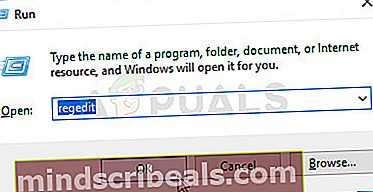
- Stiskněte „Enter“ a potvrďte výzvu k otevření editoru registru.
- Přejděte na následující klíč registru:
HKEY_CLASSES_ROOT \ .exe
- Vyberte „.exe“, klepněte pravým tlačítkem myši na soubor „Výchozí“ v pravém podokně a vyberte „Upravit“.
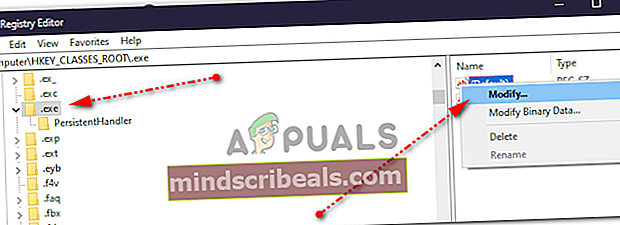
- Jako údaj hodnoty zadejte „exefile“ kromě symboly “.
- Přejděte na následující klíč registru a klikněte na něj:
HKEY_CLASSES_ROOT \ exefile
- Vyberte složku „Exefile“, klikněte pravým tlačítkem na klávesu „Default“ a vyberte „Upravit“.
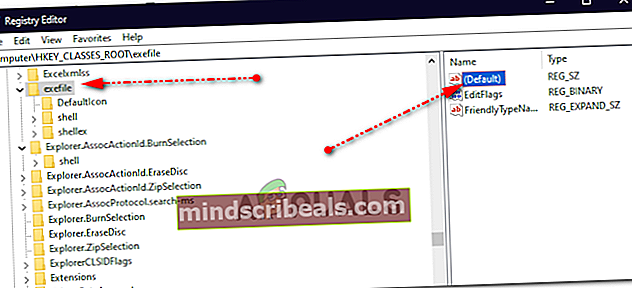
- Jako údaj hodnoty zadejte „% 1“% * počítaje v to symboly “a *.
- Přejděte na následující klíč registru a klikněte na něj:
KEY_CLASSES_ROOT \ exefile \ shell \ open
- Vybrat "Otevřeno" složku, klikněte pravým tlačítkem na ikonu „Výchozí“ klíč a vyberte "Modifikovat".
- Jako údaj hodnoty zadejte „% 1“% * počítaje v to symboly „a *.
- Zavřete Editor registru a restartujte systém.